PS如何制造“下雨”效果?
1、首先将需要制作特效的图片素材放入ps中。

2、接着按出ctrl+j将图层复制一层。
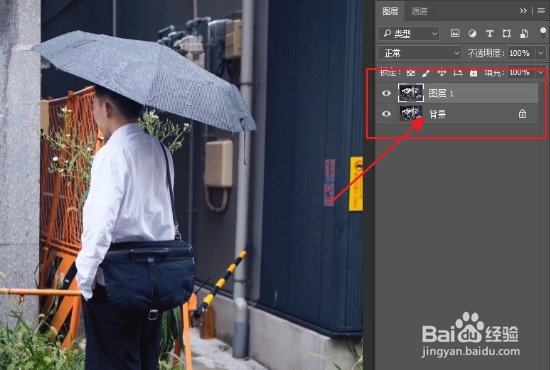
3、接着新建一层图层,将其填充为黑色。


4、接着鼠标右键,选择【转换为智能对象】。
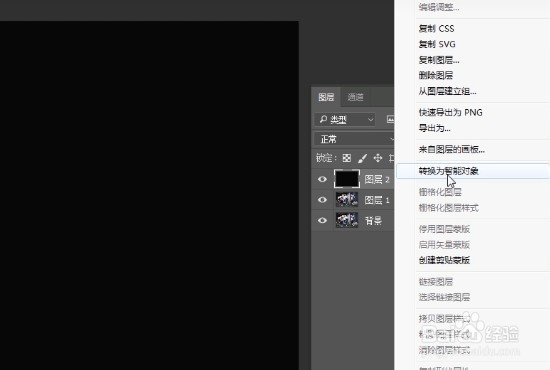
5、接着选择【滤镜】、【杂色】、【添加杂色】。
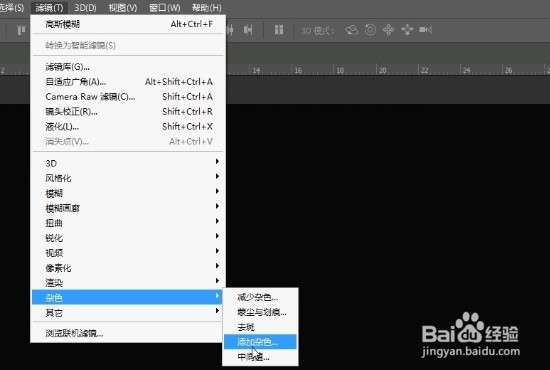
6、数值设置如下图。
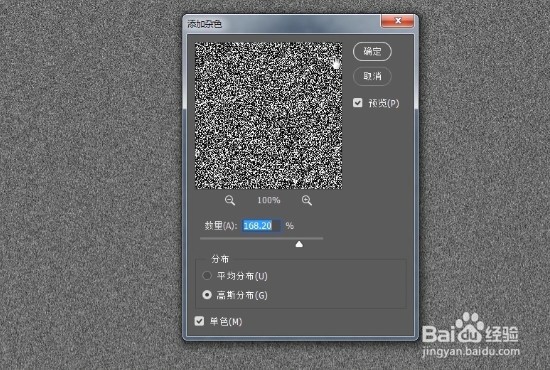
7、接着选择【滤镜】、【模糊】、【动态模糊】。
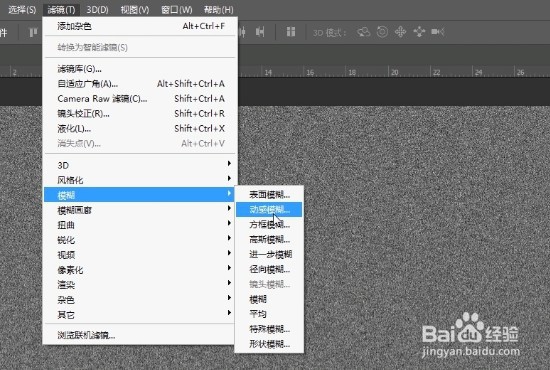
8、数值设置如下图。

9、接着将图层混合模式由正常改为滤色。
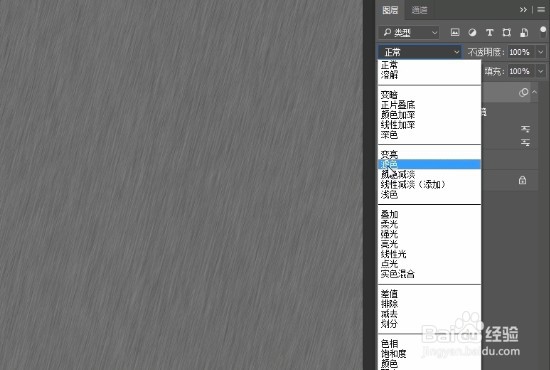
10、这样,下雨特效就制作完成啦!


声明:本网站引用、摘录或转载内容仅供网站访问者交流或参考,不代表本站立场,如存在版权或非法内容,请联系站长删除,联系邮箱:site.kefu@qq.com。
阅读量:114
阅读量:130
阅读量:125
阅读量:61
阅读量:157